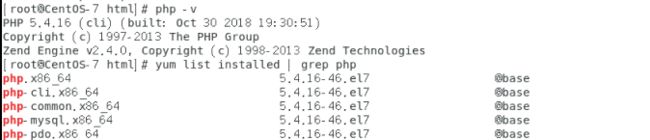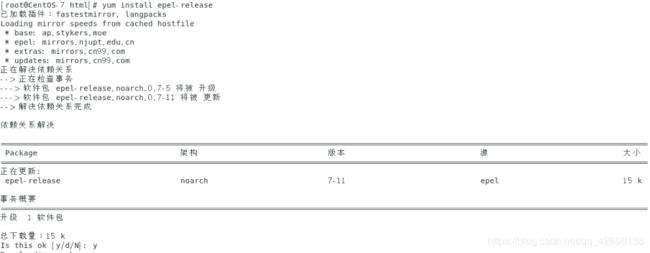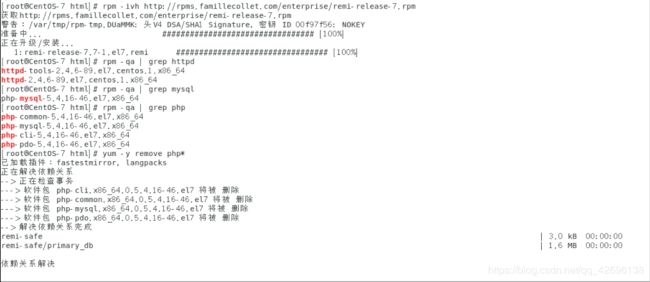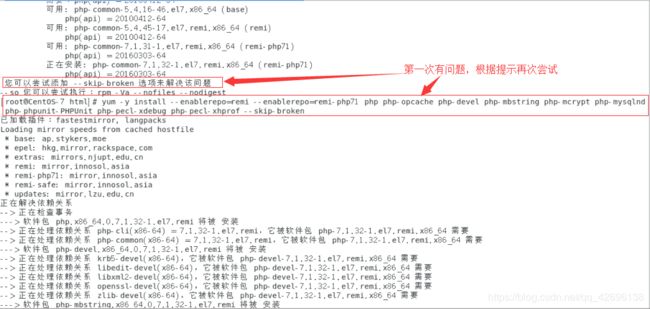CentOS-7.6配置LAMP环境
前段时间一个朋友突然问了,所以今天找了个时间写一下希望能帮助更多人吧,本人是在VM虚拟机上安装的,所以打开网页也是用的虚拟机 ip打开,若是你用服务器的话直接打开你的服务器 ip即可!
开始安装:
# 注意了,centos7的 mysql 已经改名为 mariadb
# 安装
[root@CentOS-7 ~]# yum install httpd mariadb-server mariadb pp php-mysql -y
# 启动报错
[root@CentOS-7 ~]# systemctl start mariadb.servic
# 报这个错
Failed to start mariadb.servic.service: Unit not found.
# 那就安装一下这个
[root@CentOS-7 ~]# yum install -y mariadb-server
# 启动 mysql
[root@CentOS-7 ~]# systemctl start mariadb.service
# 启动 http apache web服务
[root@CentOS-7 ~]# systemctl start httpd
# 本地的话可以下面的方法查看包的作用(以php使用mysql的模块包为例)
[root@CentOS-7 ~]# rpm-qpi php-mysql
# 如果是外网可以通下面方法查看这个包的作用
[root@CentOS-7 ~]# yum info php-mysql
测试 mysql 是否成功:
# 打开mysql
[root@CentOS-7 ~]# mysql
# 退出
[root@CentOS-7 ~]# exit;
# 设置密码
[root@CentOS-7 ~]# mysqladmin -u root password "123456"
# 打开 mysql 并输入密码(最好不要把密码明文写 -p 后面)
[root@CentOS-7 ~]# mysql -u root -p
# 输入密码
Enter password:
显示如下为成功:
Welcome to the MariaDB monitor. Commands end with ; or \g.
Your MariaDB connection id is 4
Server version: 5.5.60-MariaDB MariaDB Server
Copyright (c) 2000, 2018, Oracle, MariaDB Corporation Ab and others.
Type 'help;' or '\h' for help. Type '\c' to clear the current input statement.
MariaDB [(none)]>
测试 Apache 是否安装成功
显示如下为成功:
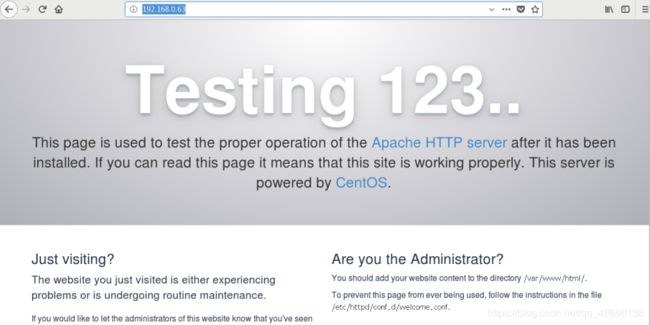
检测PHP是否成功:
[root@CentOS-7 ~]# cd /var/www/html
[root@CentOS-7 html]# ls
[root@CentOS-7 html]# vim index.php
vim 编译一下内容:
显示如下为成功:
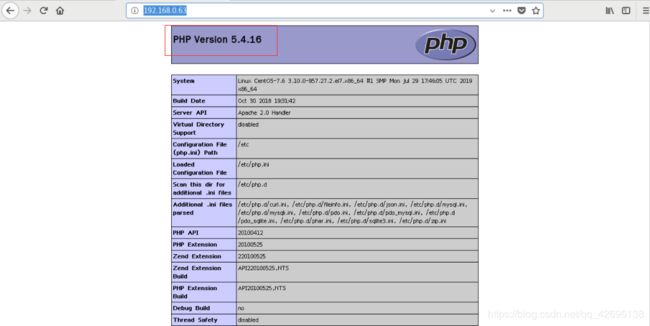
到此为完成安装;若有想升级php版本的可以继续
查看自己目前的PHP版本和安装包:
[root@CentOS-7 html]# php -v
[root@CentOS-7 html]# yum list installed | grep php
[root@CentOS-7 html]# yum remove php*

查看自己的yum源中是否有自己想要的版本(这里以PHP7.1为列)
[root@CentOS-7 html]# yum list php71
没有则更新自己的yum源
[root@CentOS-7 html]# yum install epel-release
[root@CentOS-7 html]# rpm -ivh http://rpms.famillecollet.com/enterprise/remi-release-7.rpm
[root@CentOS-7 html]# yum list --enablerepo=remi --enablerepo=remi-php71 | grep php
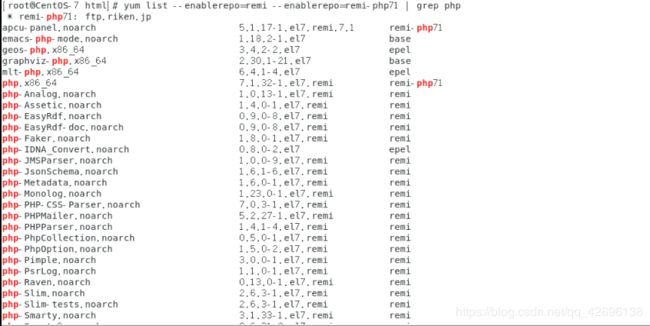
开始安装:(将里面的 php71 换成你想要的版本如:php56)
# 一开始我用的这个命令,出了点小插曲
[root@CentOS-7 html]# yum -y install --enablerepo=remi --enablerepo=remi-php71 php php-opcache php-devel php-mbstring php-mcrypt php-mysqlnd php-phpunit-PHPUnit php-pecl-xdebug php-pecl-xhprof
# 我又根据提示我又输入了下面这个命令
[root@CentOS-7 html]# yum -y install --enablerepo=remi --enablerepo=remi-php71 php php-opcache php-devel php-mbstring php-mcrypt php-mysqlnd php-phpunit-PHPUnit php-pecl-xdebug php-pecl-xhprof --skip-broken
[root@CentOS-7 html]# php -v
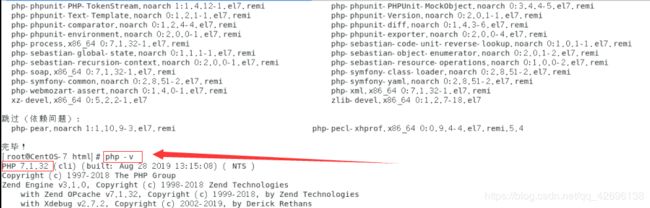
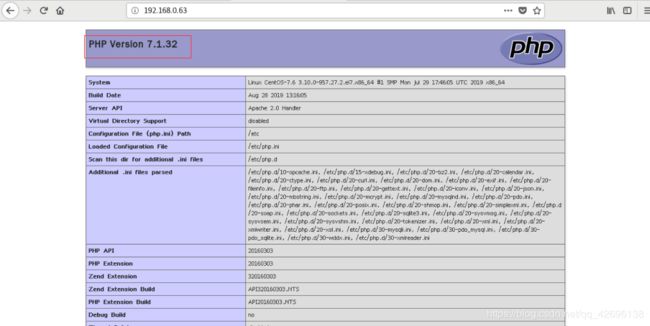
到此 PHP 版本已经升级成功,若是页面上没有改变可以从启 Apache 服务刷新页面,命令可继续
# 查看 mysql 是否安装
rpm -qa | grep mysql
# 查看 apache 是否安装
rpm -qa | grep httpd
# 启动 apache
systemctl start httpd.service
# 停止 apache
systemctl stop httpd.service
# 重启 apache
systemctl restart httpd.service
# 检查 apache 是否已经安装了开机自动启动
systemctl list-unit-files | grep httpd
# 设置 apache 开机启动
systemctl enable httpd.service
# 设置 apache 开机不启动
systemctl disable httpd.service
#检查 http 状态
systemctl status httpd.service
# 安装 mysql 和 apache
yum -y install httpd* mysql*
# 查看 php 是否安装
rpm -qa | grep php
# 卸载 php
yum -y remove php*
#清除所有规则命令(慎用!!)
iptables -F
#防火墙设置开机不启动,并且systemctl停止掉
systemctl disable firewalld.service && systemctl stop firewalld.service